Gmail là nền tảng email miễn phí phổ biến nhất trên thế giới với hơn 1,8 tỷ người dùng trên toàn thế giới. Nó chiếm 43% thị phần email. Đó là một cường quốc và nó sẽ không đi đến đâu — nhưng nó có tiềm năng trở thành thậm chí còn mạnh mẽ hơn so với hiện tại thông qua việc sử dụng các tiện ích bổ sung.
Người dùng có thể cài đặt các tiện ích bổ sung thông qua Google Workspace Marketplace. Mở thị trường và nhấp vào tab Hoạt động với Gmailở bên trái màn hình để chỉ sắp xếp theo các tiện ích bổ sung tương thích.
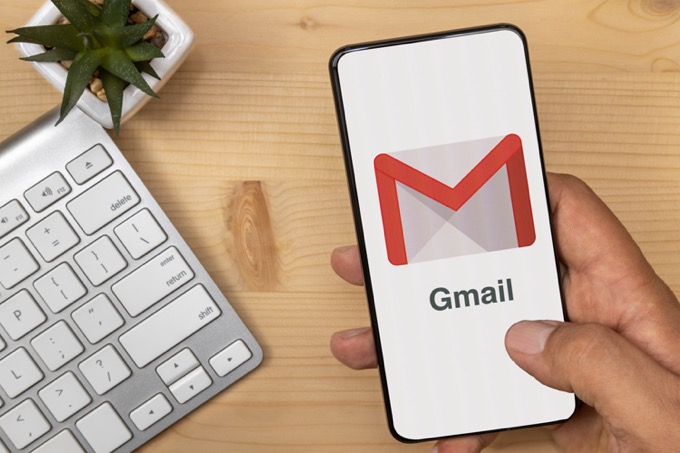
7 Tiện ích bổ sung tốt nhất của Gmail
Hãy nhớ rằng nhiều người sử dụng thuật ngữ tiện ích bổ sung và plugin thay thế cho nhau, nhưng trường hợp này không đúng. Tiện ích mở rộng được cài đặt trong trình duyệt của bạn, trong khi tiện ích bổ sung Gmail được cài đặt trong ứng dụng G Suite. Các ứng dụng G Suite thường an toàn hơn các tiện ích mở rộng.
Danh sách sau là các tiện ích bổ sung Gmail tốt nhất giúp mở rộng chức năng của Gmail và giúp bạn dễ dàng truy cập vào các công cụ mạnh mẽ giúp mở rộng đáng kể hộp thư đến của bạn.
1. Thu phóng cho Gmail
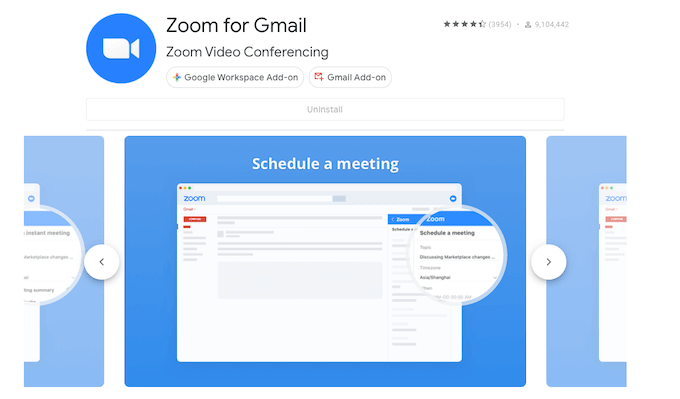
Năm 2020 là năm diễn ra hội nghị truyền hình. Giữa Zoom, Google Meet và các ứng dụng khách hội nghị truyền hình khác, mọi người dành nhiều thời gian giao tiếp qua camera hơn là trong các cuộc họp trực tiếp.
Zoom cho Gmail giúp bạn dễ dàng bắt đầu Thu phóng cuộc họp với bất kỳ ai bạn đang gửi email. Sau khi cài đặt, bạn có thể tìm thấy Zoom trực tiếp trên thanh bên của mình. Mở email, sau đó nhấp vào biểu tượng Thu phóng để bắt đầu hoặc lên lịch cuộc gọi mà không cần mở cửa sổ khác.
2. Todoist
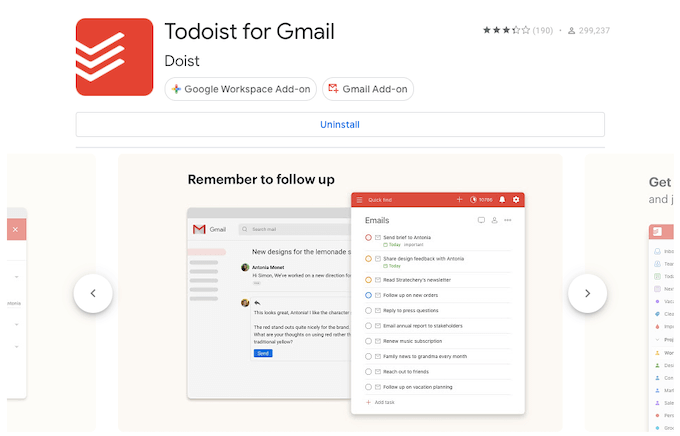
Nhiều người đã bắt đầu làm việc tại nhà lần đầu tiên trong năm nay. Khi làm như vậy, họ phát hiện ra khó khăn trong việc quản lý nhiều nhiệm vụ và theo dõi mọi thứ bạn cần làm. Cho dù bạn là người mới bắt đầu làm việc tại nhà hay một chuyên gia dày dạn muốn có cách dễ dàng hơn để theo dõi nhiệm vụ, Todoist cho Gmail đều có thể trợ giúp.
Sau khi cài đặt tiện ích bổ sung, tất cả những gì bạn phải làm là mở email và nhấp vào biểu trưng Todoist trên thanh bên. Nếu có nhiệm vụ được tìm thấy trong email, Todoist sẽ giúp bạn bằng cách điền vào một số chỗ trống và cho phép bạn dễ dàng nhập phần còn lại của thông tin.
Bạn có thể chỉ định nhiệm vụ thuộc về dự án nào. , ngày đến hạn, mức độ ưu tiên và hơn thế nữa. Khi bạn đã hoàn thành tất cả những điều này, chỉ cần nhấp vào Thêm công việcđể nhập công việc đó vào danh sách việc cần làm của bạn.
3. Dropbox cho Gmail
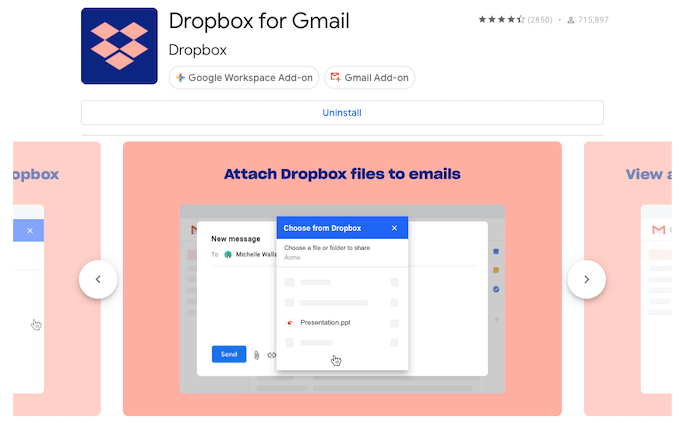
Khi nhận được email chứa các tệp quan trọng, bạn cần sao lưu chúng. Dropbox cho Gmail giúp bạn dễ dàng thực hiện chính xác điều đó. Chỉ cần cài đặt tiện ích bổ sung và đăng nhập vào tài khoản Dropbox của bạn. Sau đó, bạn có thể mở Dropbox từ thanh bên và nhanh chóng thêm bất kỳ tệp nào vào bộ nhớ Dropbox của mình.
Nếu có nhiều tệp trong email, chỉ cần nhấp vào tệp bạn muốn lưu, sau đó chọn thư mục để lưu nó vào. Khi bạn đã chọn thư mục và đặt tên cho tệp, sau đó chọn Lưu . Tuyệt vời — thông tin của bạn được lưu trữ trong Dropbox mà không cần mở cửa sổ khác.
4. HelloSign cho Gmail
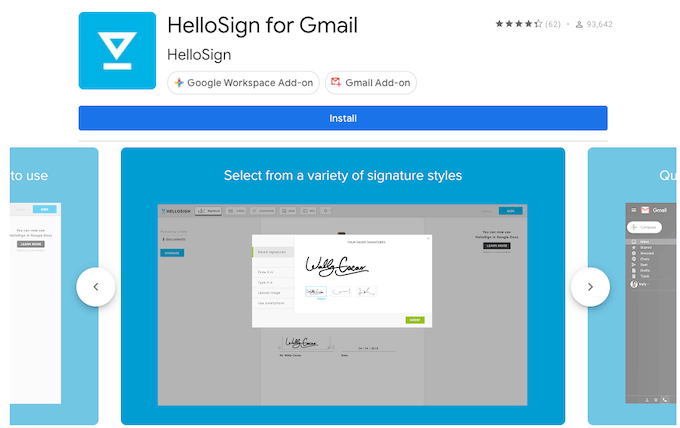
Không cần gặp mặt trực tiếp, chữ ký điện tử quan trọng hơn bao giờ hết. Cho dù bạn là người ký hay bạn yêu cầu chữ ký từ khách hàng của mình, HelloSign giúp bạn dễ dàng cung cấp một chữ ký mà không cần sử dụng các tài nguyên phức tạp của bên thứ ba.
Gói miễn phí cho phép bạn ký ba tài liệu mỗi tháng, nhưng đăng ký cho phép bạn ký số lượng tài liệu không giới hạn mỗi tháng và gửi bao nhiêu yêu cầu chữ ký tùy thích.
Khi bạn cần ký một tài liệu, chỉ cần nhấp vào HelloSign trong thanh bên và làm theo hướng dẫn trên màn hình. Hệ thống sẽ tự động hướng dẫn bạn quy trình ký.
5. Slack cho Gmail
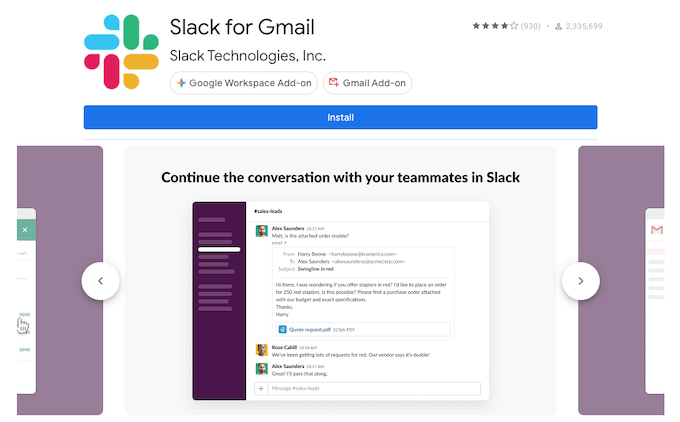
Slack là một trong nền tảng giao tiếp phổ biến nhất trên hành tinh. Nếu bạn cảm thấy buồn chán, chỉ cần tra cứu meme về những gì sẽ xảy ra khi Slack gặp sự cố. Với ý nghĩ đó, Slack With Gmail có thể giúp các cuộc trò chuyện với đồng nghiệp trở nên hiệu quả hơn bằng cách đưa email trực tiếp vào kênh Slack.
Công cụ này cũng cho phép bạn bao gồm các tệp đính kèm và hình ảnh. Nó là lựa chọn hoàn hảo cho những thời điểm khi một chuỗi email quá dài và khó sử dụng — chỉ cần thả nó vào Slack và thảo luận về nó trong thời gian thực. Bạn sẽ có thể đạt được sự đồng thuận và quyết định giải pháp dễ dàng hơn.
6. DocHub dành cho Gmail
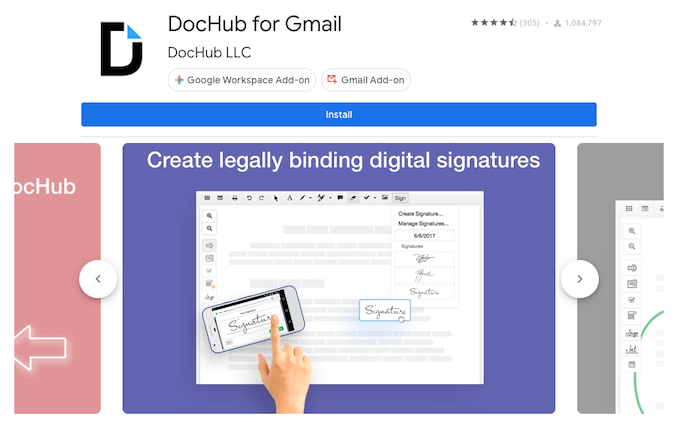
Bạn phải tải tệp .PDF xuống Chỉnh sửa nó hoặc ký tên vào tệp đó bao lâu một lần? Với DocHub cho Gmail, bạn có thể ký, chỉnh sửa và gửi tài liệu PDF mà không cần mở chương trình của bên thứ ba. DocHub giúp bạn có thể chèn văn bản, vẽ và đánh dấu các vùng trong PDF, để lại nhận xét, v.v.
Có lẽ điều quan trọng nhất là nó giúp bạn dễ dàng ký tài liệu. Bạn có thể hợp nhất các trang với nhau, tạo mẫu, v.v. Nếu bạn thường xuyên làm việc với các tệp PDF, DocHub có thể hợp lý hóa quy trình làm việc của bạn và giúp bạn vào và ra khỏi hộp thư nhanh hơn.
7. Trello dành cho Gmail
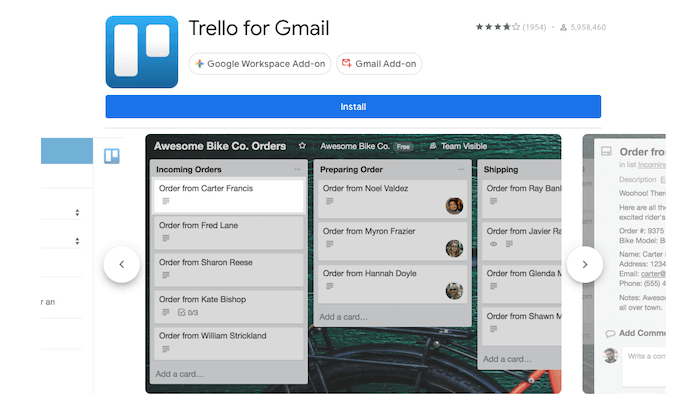
Trello là nền tảng quản lý tác vụ hiệu quả khuyến khích cộng tác và giúp các nhóm quản lý nhiều dự án tại một địa điểm. Trello cho Gmail cho phép bạn chuyển một email sang Trello chỉ với một vài cú nhấp chuột, biến nó thành một mục trong danh sách việc cần làm thay vì một email.
Nếu bạn đang tìm cách tiếp cận Inbox Zero, đây là một tiện ích bổ sung có thể giúp bạn thực hiện chính xác điều đó. Trello cho Gmail đặt dòng chủ đề của email làm tiêu đề của thẻ và thêm nội dung của email làm mô tả.
Cho dù bạn sử dụng Trello như một cách để quản lý hộp thư đến của mình hay để tạo nhiệm vụ cho đồng nghiệp dựa trên email, tiện ích bổ sung này rất đáng để khám phá.
Tiện ích bổ sung của Gmail có an toàn không?
Có hàng tá, nếu không phải hàng trăm tiện ích bổ sung của Gmail có sẵn trên web, nhưng mọi mục nhập trong danh sách này đều có thể tìm thấy trong Google Workspace Marketplace. Điều này đảm bảo rằng tiện ích bổ sung Gmail đã vượt qua sự kiểm tra của Google về tính bảo mật và phần mềm độc hại.
Nếu tiện ích bổ sung đến từ trang web của bên thứ ba thì không thể đảm bảo tính bảo mật của tiện ích này. Nếu bạn không chắc chắn về tính hợp pháp của tiện ích bổ sung Gmail, hãy đọc các bài đánh giá và cảm nhận trải nghiệm của người dùng khác với ứng dụng này.